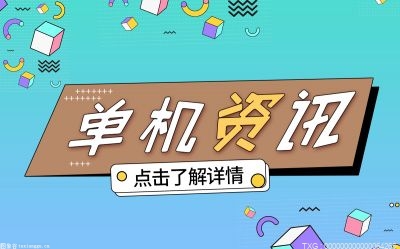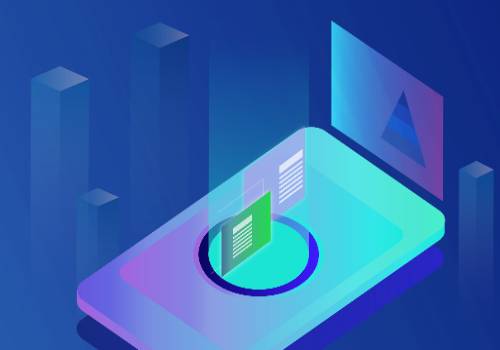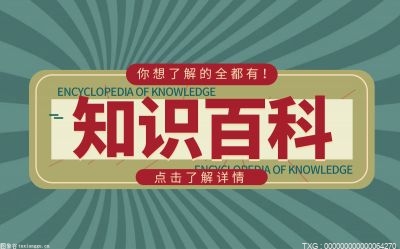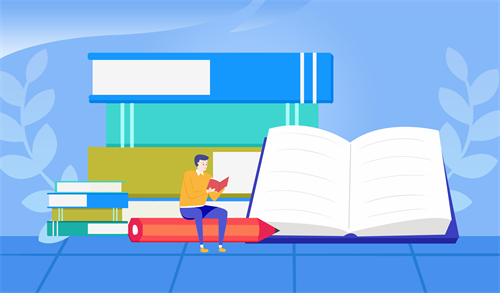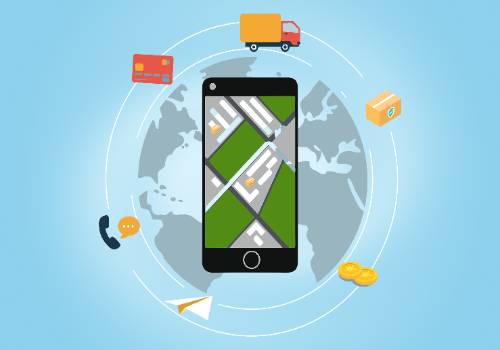笔记本电池充不满是什么原因
方法一:
1、首先双击电脑任务栏的电源图标,然后选择长续航时间的模式。

2、在点击设置后,选择电池保养的页面,然后单机开始,点击继续后,电脑会提示电池精度修正正在处理中。
3、等待一段时间后,电池状态就会显示电源已接通,未充电。当提示“电池精度修正完成”时,单击“确认”按钮,就修复好笔记本电池的续航时间了。
方法二:
1、在电脑充电并且开机状态下,首先在开机时按f12进入电脑bios的界面,我们切换到power,然后将LCD PowerSaving设置为关闭状态,把显示器节能模式关闭。
2、接着选择Start Battery Calibration选项,点击后就能看到电池电量校对的界面了,此时要给笔记本插上电源适配器。
3、在一会时间后笔记本就会为电池充电,当看到Please remove AC adapter的提示时,就是电池充满电的时候了,然后拔掉电源适配器,让笔记本电脑开机到耗尽电量,等笔记本关机后再插上电源适配器就ok了。
笔记本电池怎样进行修复?
方法一
1、设置。
1)打开我的电脑--控制面板--电源选项--电源使用方案,把使用电池这项的时间参数全选为从不
2)将“警报”项的两个选项勾去掉,目的是当电池降到百分之几的时候让程序不响应 相应的操作,让笔记本电池的电量真正的放完,从而让电池本身修正其最低电量与曲线0%同步。
2、充放电。
如上设置完之后,就按充满放完原则给电池充放电,来回两三次,就可以将电池偏移的曲线修复过来。
注意事项:充电的时候一定要让电池充满,最好的办法是关机充几个小时或一个晚上, 然后拔掉电源放电,直至电脑自动掉关机。这样来回至少两个循环。
方法二
电池在使用和充电中的不稳定因素会造成电池的容量下降,但这种下降并不是由于老化而造成,所以适当的进行校准是可以使这部分丢失的容量恢复的。因此定期进行电池校准工作是非常有必要的一件事情,比如1-2月一次。
像Compaq和IBM这样笔记本电脑自身就在BIOS或电源管理程序中提供了电池校准功能,所以使用这两个品牌的朋友可以照提示操作即可。对于那些没有提供这个功能品牌的用户可以遵照我下面的步骤:
1、将屏幕保护设置为“无”
2、在Windows电源管理中将电源使用方案设置为“一直开着”,并且将下面的关闭设备相关菜单全部设置为“从不”。
3、在警报选项卡中将“电量不足警报”设置为10%,操作设置为“不进行任何操作”;将“电量严重短缺警报”设置为3%,操作为“待机”。
4、屏幕亮度调到最高
5、确认关闭了所有的窗口,并且保存了所有之前工作的数据
6、确认电池充电在80%以上后,拔掉电源和一切外接设备,此时如果屏幕亮度自动降低,那么请将它打到最亮。
7、OK,你可以去睡觉了,放电结束后笔记本会自动关机,之后将电源插上让笔记本充电,注意一定要等完全充满后再开机,然后将电源方案恢复到校准之前的设置。校正好的电池,你就可以放心使用了。